|
Режим
"Календарь" предназначен для планирования времени. В этом
режиме вы можете создавать различные задачи, планировать встречи и
т.д. Каждая запись имеет встроенную систему напоминания, расширенные
настройки повторения, есть возможность установки приоритета,
категории и процента выполнения.
Для
Вашего удобства и визуализации процесса планирования, даты, имеющие
назначения, отображаются на календаре программы жирным
шрифтом. Таким образом, Вы
сразу можете увидеть дни, для которых созданы
назначения.
В режиме Календаря отображаются не
все назначения, а только те, которые будут выполняться в
выбранный день, рабочую
неделю, неделю, месяц, год или за выбранный на календаре диапазон
дат.
Программа представляет назначения
двумя различными способами. Когда включен режим Сетки времени
все назначения отображаются в виде
календаря (временная шкала для выбранного дня или календарные
ячейки, если выбрана неделя, месяц или год).
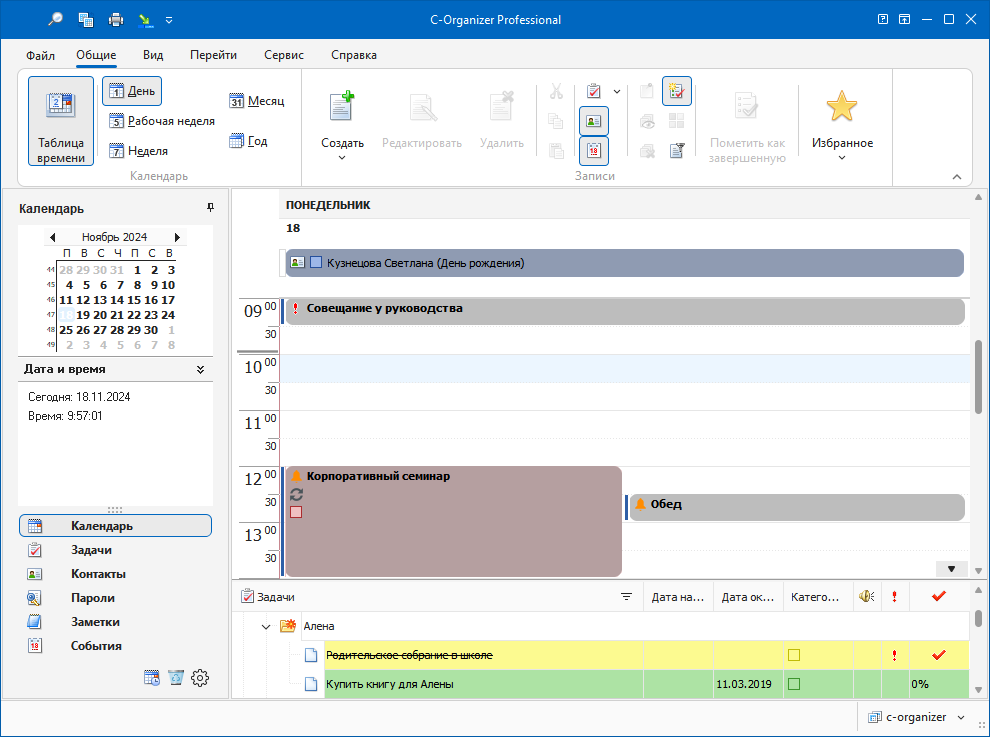
В этом режиме C-Organizer также
отображает задачи, дни
рождения и события. Вы
можете скрыть или показать их нажав соответствующие кнопки на
панели инструментов: "Показывать
Задачи", "Показывать
Контакты" или
"Показывать
События".
Кроме того, команда
"Показывать
Задачи" имеет несколько
дополнительных подрежимов:
Показывать
Задачи за выбранный период -
когда эта опция включена, C-Organizer покажет только те задачи, которые
попадают в выбранный диапазон дат.
Показывать
Задачи без даты - скрывает или
показывает задачи, для которых не установлена дата начала и
окончания.
Показывать все
Задачи - в этом режиме
C-Organizer покажет все имеющиеся задачи.
Показывать
папки - эта опция позволяет
скрыть или показать все папки.
Свернуть панель
Задач - если эта опция
включена, Вы будете видеть только небольшую панель в нижней части
окна. Данная панель отображает суммарную информацию: количество
активных и выполненных задач (если включен Показ
завершенных).
Если режим Сетки времени
отключен, C-Organizer отображает
назначения в виде списка:
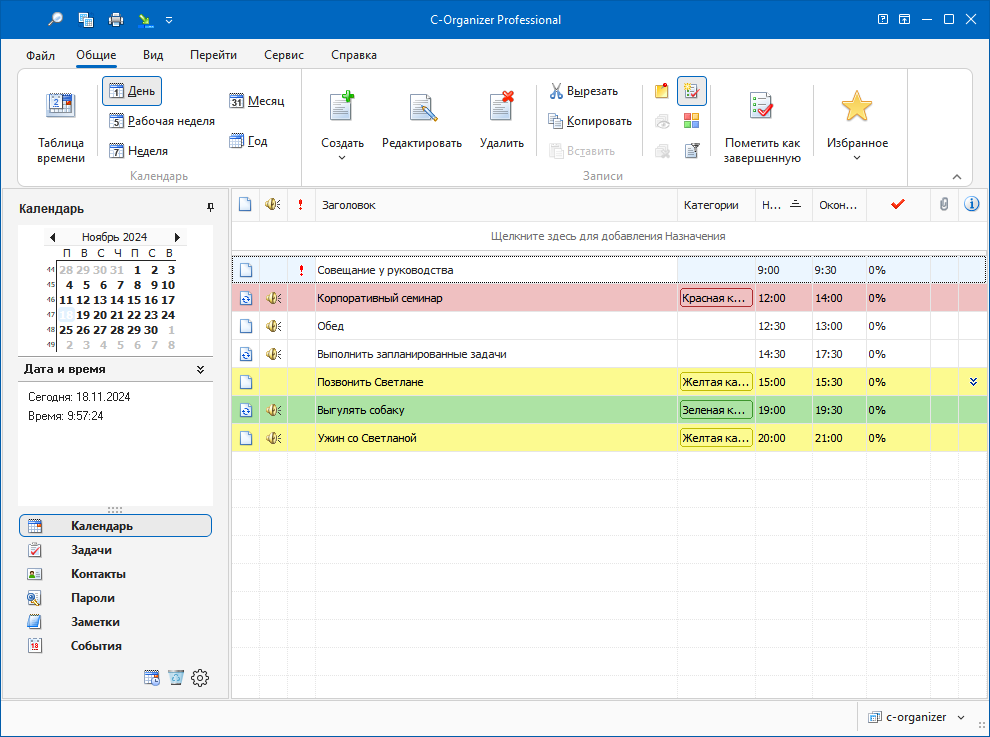
В
этом режиме отображаются только назначения (дни рождения, события и
задачи не показаны).
Строки записей в списке могут быть заполнены
цветом первой категории, если соответствующая опция включена в
настройках программы (см. Настройки Календаря). Заливка цветом также
поддерживается и в режиме Сетка времени.
Вы
можете перенести назначение на другой день используя технологию
Drag&Drop. Просто перетащите назначение мышью на нужный Вам
день на календаре и бросьте. Дата выполнения назначения будет
откорректирована автоматически. Кроме того, Вы можете изменить
время назначения и его продолжительность переместив запись или
изменив ее размер (только в режиме "Сетки времени").
Кроме
того, Вы можете скопировать или вырезать запись, а затем вставить
ее на другую дату используя соответствующие кнопки или сочетания
клавиш (Ctrl+X, Ctrl+C,
Ctrl+V), или воспользоваться
соответствующими командами из контекстного меню.
Все
назначения могут быть сделаны
повторяющимися. Нет необходимости создавать идентичные записи,
достаточно просто сделать запись повторяющейся. C-Organizer имеет
расширенные настройки повторения.
Кроме
того, области просмотра отображается процент выполнения
назначения (нажав кнопку
"Пометить
как завершенную" Вы можете
пометить назначение как
выполненное), приоритет назначения и наличие описания.
Также
Вы можете фильтровать Ваши записи по категории. Для этого нажмите
кнопку "Фильтр по
категории". В этом случае Вы
будете видеть только те записи, которые соответствуют выбранным
категориям.
Чтобы
показать или спрятать выполненные назначения, нажмите кнопку
"Показывать
завершенные". Когда вы
работаете в режиме списка записей, просроченные записи
отображаются красным
шрифтом.
Если
назначение имеет описание, то
вы можете просмотреть его нажав на кнопку  рядом с
заголовком записи (в режиме списка). Кроме того, назначение
может быть помещено в виде стикера на
экране монитора. Просто выберите нужную запись и нажмите кнопку
"Открыть
как стикер". Для получения
более подробной информации см. раздел: предварительный просмотр деталей записи и работа со
стикерами. рядом с
заголовком записи (в режиме списка). Кроме того, назначение
может быть помещено в виде стикера на
экране монитора. Просто выберите нужную запись и нажмите кнопку
"Открыть
как стикер". Для получения
более подробной информации см. раздел: предварительный просмотр деталей записи и работа со
стикерами.
Каждая запись может быть
отредактирована непосредственно в области просмотра, а в режиме
списка записей вы можете даже создать новую запись, введя
необходимую информацию в верхней строке.
|